เปิดใช้งานการส่งต่อพอร์ตสำหรับ Mitrastar HGW-2501GN-R2

1 ลงชื่อเข้าใช้เราเตอร์ของคุณด้วยชื่อผู้ใช้และรหัสผ่าน (IP เริ่มต้น: 192.168.1.1 - URL การเข้าถึงเริ่มต้น: http://192.168.1.1/cgi-bin/main.html - ชื่อผู้ใช้เริ่มต้น: 1234 - รหัสผ่านเริ่มต้น: 1234) หากคุณเป็นผู้ใช้ Movistar ISP ให้ติดต่อพวกเขาเพื่อรับรหัสผ่าน
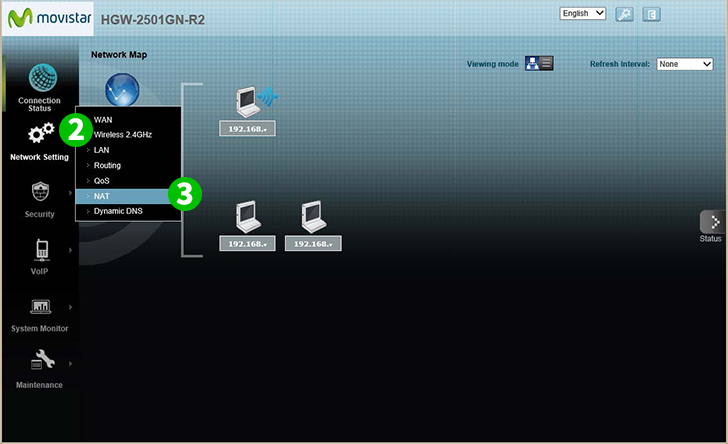
2 คลิกที่ "Network Setting" ในเมนูหลักทางด้านซ้าย
3 คลิกที่ "NAT"
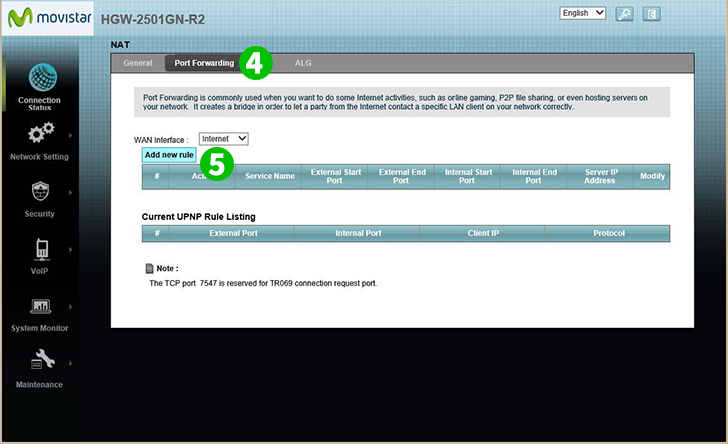
4 คลิกที่แท็บ "การ Port Forwarding"
5 เลือกอินเทอร์เฟซอินเทอร์เน็ตบนกล่องคำสั่งผสม "WAN Interface" และคลิกที่ปุ่ม "Add new rule"

6 ทำเครื่องหมายที่ช่อง "Active"
7 เลือก "WWW" เป็น "Service Name" และป้อนที่อยู่ IP (คงที่โดยเฉพาะ) ของคอมพิวเตอร์ cFos Personal Net ทำงานในช่อง "Server IP Address"
8 คลิกที่ปุ่ม "Apply"
9 ออกจากระบบเราเตอร์ของคุณโดยคลิกที่ไอคอน "Logout" ที่มุมบนขวาของหน้า
ขณะนี้การกำหนดค่าการส่งต่อพอร์ตสำหรับคอมพิวเตอร์ของคุณ!
เปิดใช้งานการส่งต่อพอร์ตสำหรับ Mitrastar HGW-2501GN-R2
คำแนะนำในการเปิดใช้งานการส่งต่อพอร์ตสำหรับ Mitrastar HGW-2501GN-R2